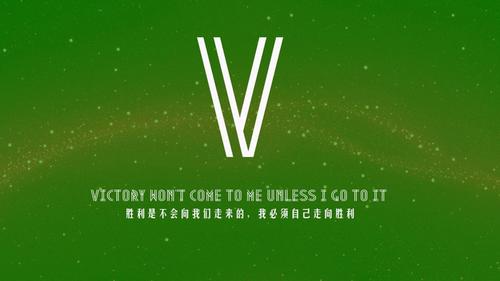
电子化学籍管理系列培训
1
学生卡制卡补卡操作流程
从2008年6月10日起,将启用“市区级学生卡管理系统”接受各学校制证件卡和学籍
卡数据的申报,具体上报方法见下面详细步骤。
目录
一、学生卡办理的整体流程...........................................................................................................................2
二、制卡前准备...............................................................................................................................................2
(一)校园卡管理系统软件升级...................................................................................................................2
(二)进行学籍卡数据备案...........................................................................................................................3
(三)照片检查和数据同步...........................................................................................................................4
(四)CMIS人员信息更新.............................................................................................................................4
三、证件卡制卡...............................................................................................................................................5
(一)生成证件卡数据...................................................................................................................................5
(二)上报制卡数据.......................................................................................................................................5
(三)证件卡发放...........................................................................................................................................7
四、学籍卡新制和补制...................................................................................................................................8
(一)整体流程...............................................................................................................................................8
(二)学籍卡(IC卡)的新制......................................................................................................................8
1.学籍卡数据生成...............................................................................................................................8
2.上报制卡数据...................................................................................................................................8
(三)学籍卡(IC卡)的补卡......................................................................................................................9
1.学生卡损坏或丢失,在生成制卡数据前的“坏卡登记”或“挂失”操作................................9
2.学籍卡数据生成..............................................................................................................................11
3.上报补卡数据..................................................................................................................................11
(四)学籍卡(IC卡)的更换....................................................................................................................12
(五)学籍卡的办理和领取.........................................................................................................................12
(六)学籍卡的发放.....................................................................................................................................12
1.发卡操作.........................................................................................................................................12
2.进行学籍卡数据备案.....................................................................................................................12
电子化学籍管理系列培训
2
一、学生卡办理的整体流程
不论办理证件卡或者学籍卡,都需要校级卡管教师操作“校园卡管理系统”生成相应
的证件卡数据或学籍卡数据,并将数据上传到“市区级学生卡管理系统”进行审核校验。
区卡管中心会定期安排学校(学籍卡补卡需缴纳费用)领取卡片。
“市区级学生卡管理系统”(),用户名规则为kg+学校8位
代码(学籍号前8位),默认密码为123456(说明:①如果学校使用“北京市中小学证件
卡补卡应急系统”时已经修改密码,则沿用应急系统的密码;②建议使用默认密码的学
校登录后修改密码。)
二、制卡前准备
(一)校园卡管理系统软件升级
卡管系统(应用程序)可以安装在CMIS服务器中(部署方案一),也可以在客户端
独立运行(部署方案二)。
1.部署方案一:校园卡管理系统与CMIS部署在同一台服务器。具体安装过程如下:
第1步:备份学校原校园卡管理系统的数据库文件(、
)(原校园卡管理系统的数据库文件存放在卡管服务器
C:校园卡管理系统DataBa)。将旧版的校园卡管理系统卸载并将原安装
目录“校园卡管理系统”文件夹整体移除。
第2步:将“校园卡管理系统数据库环境-ASA9版本ediasoft”目录下所有文件以
完全覆盖方式拷贝到CMIS服务器完整版运行环境(缺省为"c:ediasoft")。
卡管系统(应用程序)装载在校园网的客户端中。
CMIS服务器中部署:
✓CMIS完整版运行环境
✓卡管数据库
✓卡管服务开关控制
CMIS服务器
部署方案二
卡管系统(应用程序)也
可以在客户端独立运行。
部署方案一
卡管系统安装在
CMIS服务器中。
校园卡管理系统
(应用程序)
电子化学籍管理系列培训
3
第3步:将学校原校园卡管理系统的数据库文件(、
)拷贝到CMIS服务器完整版运行环境相应目录(缺省为
"c:ediasoftICCardDB")。
第4步:新版卡管系统安装:将“校园卡管理系统-full-3_4”目录下“SchoolICCard”
拷贝到运行环境任何目录下。
第5步:如果服务器上系统的防火墙已经启动,请在DOS下运行下面的指令
c:>netshfirewalladdportopeningTCP2639iccard
第6步:手工方式启动服务
启动:执行"bin启动卡管数据库.服务.bat",启动校园卡管数据库服务。
停止:鼠标点击右下角的校园卡管数据库图标,选择"退出(E)"。
第7步:启动校园卡管理系统:双击“SchoolICCard”目录下。
2.部署方案二:校园卡管理系统访问CMIS数据库,但卡管系统(应用程序)在客
户端独立运行。安装部署操作与“情况一”基本类似,只是第4步:新版卡管系
统安装,可将“校园卡管理系统-full-3_4”目录下“SchoolICCard”文件夹拷贝到
能访问CMIS服务器的任意客户端中。
(二)进行学籍卡数据备案
1.【校园卡管理系统】→【卡管理】→【校园IC卡管理】→【学籍卡制卡和备案数
据生成】→点击“生成全校学籍卡备案数据文件”按钮→选择保存备案文件的路
径→查看备案文件校验结果→确认“继续生成”→得到备案文件(以kxxbg_…….txt
规则命名的文本文档)。
电子化学籍管理系列培训
4
2.登录“市区级学生卡管理系统”(),用户名规则为kg+学
校8位代码(学籍号前8位),默认密码为123456;
3.点击“学籍卡业务”中“发卡数据备案”→点击“浏览”选择备案文件→点击“导
入”将备案文件导入→查看导入结果。
(三)照片检查和数据同步
6月1日之后,卡管系统中不需要提取CMIS照片,制证件卡所需的照片将从市级
EBI系统中获取。(学校通过“CMIS数据同步工具”将学生信息、照片同步传输到市区
县EBI系统。)所以学校为了保证制证件卡时的照片,需要进行以下两项工作:
①检查CMIS的photo文件夹(默认为CMIS服务器上C:photolocalschool)内的照
片文件的尺寸是否为480×640像素,大小是否在300k以内。
②做好数据同步工作。(下面的制证件卡操作中有一个环节是“从市级EBI获取照片”
如果您未将学校端照片同步上传,将会导致您无法从市级EBI获取照片。)
(四)CMIS人员信息更新
保证CMIS中学生信息准确,在卡管系统中进行【CMIS人员导入】(相当于把CMIS
中的信息更新至卡管系统中,此项操作不会更改卡管系统中学生卡的状态)。
注:“照片检查和数据同步”、“CMIS人员信息更新”这两个环节的工作能够及时有效的
开展,将减轻您在证件卡制卡时的工作,也会减少证件卡的错误。
电子化学籍管理系列培训
5
三、证件卡制卡
新版本的证件卡制作工作,证件卡不再区分“制卡”和“补卡”。
(一)生成证件卡数据
【校园卡管理系统】→【证件卡管理】→【证件卡制卡数据生成】→点击学段→点
击查询按钮→勾选需要制证件卡的学生姓名→点击【生成文件】,这时如果弹出“选择的
人员全部可以制卡,确认继续吗?”的提示,点击“确定”按钮,选择存放文件的路径,
生成制卡数据文件(以zjkzk_0102…….txt规则命名的文本文档)。(步骤可参考下图)
如果选择的人员有不能制卡的提示,请根据错误报告,修改相应内容,再次生成制
卡文件。注意:生成文件后证件卡状态不再有“申请制卡”状态标示了。
(二)上报制卡数据
1.登录“市区级学生卡管理系统”(),用户名规则为kg+学
校8位代码(学籍号前8位),默认密码为“123456”。
2.制(证件)卡数据上报:
这部分包括4个环节:
→→→
1)【环节I】上传制卡数据:
点击“证件卡业务”中1“制卡数据上报”→点击2“上传制卡数据”按钮→点
击3“浏览”选择生成的制卡数据文件(以zjkzk_0102…….txt规则命名的文本文档)
电子化学籍管理系列培训
6
→点击4“导入”将制卡数据文件导入→查看导入结果。
查看导入结果(参考下图):
成功:提示“本次共成功导入了X条学生制卡数据”;
失败:提示“无效数据X条,点击查看无效数据明细”,可点击此链接
查看具体情况。
2)【环节II】从市级EBI获取照片:
点击“从市级EBI获取照片”按钮。如果有获取失败的情况,请根据备注提
示,单个点击学生信息后的“修改”链接,进入单个“学生基本信息”页面修改,
从学校端直接上传照片。
无效数据明细:
成功
失败
电子化学籍管理系列培训
7
3)【环节III】校验照片:
点击“校验照片”按钮。根据反馈结果提示,单个点击学生信息后的“修改”
链接手工处理。此操作与【环节II】修改操作相同。
4)【环节IV】制卡确认:
当所有照片校验无误后,“制卡确认”按钮从灰显(不可用)变为可用。点击
“制卡确认”按钮,完成证件卡制卡数据上报工作。
3.随时了解证件卡制卡完成情况和证件卡片领取:
点击“证件卡业务”中“证件卡统计”,查询到制卡完成之后,卡厂将卡片送到区卡
管中心,区卡管中心定期通知学校领卡。
(三)证件卡发放
证件卡发放的操作为【卡管理】→【证件卡管理】→【发卡登记】;如果想同时发放
一套(证件卡和学籍卡同时发放),只需要在学籍卡发放操作中【卡管理】→【校园IC
卡操作】→【发卡】时,勾选“同时发放证件卡”选项即可,就不必再进行证件卡的发
卡登记了。
批量获取照片失败者点击
“修改”链接,进入修改
界面,手工上传照片。
修改个人照片界面如右:
点击“浏览”从本机上选
择学生的照片,点击“保
存”将照片提交至市区级
学生卡管理系统。成功后
点击“返回”。
电子化学籍管理系列培训
8
四、学籍卡新制和补制
(一)整体流程
(二)学籍卡(IC卡)的新制
1.学籍卡数据生成
【学籍卡制卡和备案数据生成】→选择届别和班级,点击查询按钮→勾选需要新
制学籍卡的学生姓名→点击“生成学籍卡制卡文件”→确认继续→保存学籍卡制卡文
件(以xjkzk_0102…….txt规则命名的文本文档)。
2.上报制卡数据
1)登录“市区级学生卡管理系统”(),用户名规则为kg
+学校8位代码(学籍号前8位),默认密码为“123456”;
2)点击“学籍卡业务”中1“新制卡数据上报”→点击2“浏览”选择生成的学
籍卡制卡数据文件(以xjkzk_0102…….txt规则命名的文本文档)→点击3“导
学籍卡的办理
(费用)和领取
学籍卡制卡、补卡
卡管系统
生成数据
市区级卡管
上报数据
学籍卡的发放
学籍卡的新制和补制数据生成都使用校园卡管理系统中【学籍卡制卡
和备案数据生成】功能,都生成学籍卡制卡文件,但在“市区级学生卡管
理系统”中,上报时需要区分“新制卡数据”和“补卡数据”。
电子化学籍管理系列培训
9
入”将学籍卡制卡数据文件导入→查看导入结果。
查看导入结果(参考下图):
成功:提示“本次共成功导入了X条学生新制卡数据,0条错误。”
失败:提示“X条错误”,请点击“查看明细进一步处理,否则数据将被
忽略。”,可点击此链接查看具体情况,根据系统提示错误原因修改。
(三)学籍卡(IC卡)的补卡
丢失了学籍卡(IC卡)或人为损坏了学籍卡,则需要交费补IC卡。如果学籍卡并非
人为损坏,可以到区卡管中心办理更换新学籍卡的业务。在使用【校园卡管系统】学籍
卡补制数据的生成与新制数据生成的最大区别在于:补制数据需进行“坏卡登记”或者
“挂失”操作之后再生成制卡数据!
1.学生卡损坏或丢失,在生成制卡数据前的“坏卡登记”或“挂失”操作
情况I学生卡损坏:【校园卡管理系统】→【校园IC卡管理】→【校园IC卡操作】
→查询定位到学生→选中该学生信息→选择“坏卡登记”操作→选择坏卡原因(人
为损坏)→输入坏卡卡号(学籍卡上第9位至倒数第2位数字)→点击“坏卡登
成功失败
错误报告:
电子化学籍管理系列培训
10
记”按钮,完成坏卡登记。完成“坏卡登记”操作的学生,IC卡状态显示为“待
补新卡”。
情况II学生卡丢失:【校园卡管理系统】→【校园IC卡管理】→【校园IC卡操作】
→查询定位到学生→选中该学生信息→选择“挂失”操作→点击“挂失”按钮,
完成挂失。完成“挂失”操作的学生,IC卡状态显示为“待补新卡”。
➢属于“人为损坏”原因的学籍卡需要进行补卡(涉及费用):登记IC卡卡号(如图标示),建议
教师录入时核对学生交来的卡片上的(学籍卡上第9位至倒数第2位数字)。
➢属于“质量问题”原因的学籍卡只需要进行更换(不涉及费用)。
电子化学籍管理系列培训
11
2.学籍卡数据生成
【学籍卡制卡和备案数据生成】→选择届别和班级,点击查询按钮→勾选需要补
制学籍卡的学生姓名→点击“生成学籍卡制卡文件”→确认继续→保存学籍卡制卡文
件(以xjkzk_0102…….txt规则命名的文本文档)。
3.上报补卡数据
1)登录“市区级学生卡管理系统”(),用户名规则为kg
+学校8位代码(学籍号前8位),默认密码为“123456”;
2)点击“学籍卡业务”中1“补卡数据上报”→点击2“上传补卡数据”按钮→
点击3“浏览”选择生成的学籍卡制卡数据文件(以xjkzk_0102…….txt规则
命名的文本文档)→点击4“导入”将学籍卡制卡数据文件导入→查看导入结
果。
补卡数据上报后,系统提供撤销申请的功能,卡管教师可以勾选上需要撤销的人
员,再点击“撤销申请”按钮。
电子化学籍管理系列培训
12
(四)学籍卡(IC卡)的更换
1.确保学籍卡并非人为损坏,并让学生自行到公交网点办理学籍卡中的预存费用退
还业务。
2.坏卡登记:
【校园卡管理系统】→【校园IC卡管理】→【校园IC卡操作】→查询定位到学
生→选中该学生信息→选择“坏卡登记”操作→选择坏卡原因(质量问题)→输入坏
卡卡号(学籍卡上第9位至倒数第2位数字)→点击“坏卡登记”按钮,完成坏卡登
记。完成“坏卡登记”操作的学生,IC卡状态显示为“待换新卡”。
3.学校的学生卡数据管理人员把损坏的学籍卡拿到区卡管中心直接办理换卡业务。
具体办理时间安排另行通知。
(五)学籍卡的办理和领取
按照当天办理业务时,“市区级学生卡管理系统”显示的“学籍卡新制卡申请数量”
和“学籍卡补卡申请数量”,收取相应补卡费用,发放相应数量的卡片。具体办理时间安
排另行通知。
(六)学籍卡的发放
1.发卡操作
学籍卡发放的操作为【卡管理】→【校园IC卡操作】→【发卡】。如果想同时发
放一套(证件卡和学籍卡同时发放),只需要在学籍卡发放操作中【卡管理】→【校
园IC卡操作】→【发卡】时,勾选“同时发放证件卡”选项即可,就不必再进行证
件卡的发卡登记了。
2.进行学籍卡数据备案
发卡完毕之后,还需要进行学籍卡备案,备案方法参见制卡前准备第(二)点。
本文发布于:2023-02-28 22:34:10,感谢您对本站的认可!
本文链接:https://www.wtabcd.cn/fanwen/zuowen/167759485086483.html
版权声明:本站内容均来自互联网,仅供演示用,请勿用于商业和其他非法用途。如果侵犯了您的权益请与我们联系,我们将在24小时内删除。
本文word下载地址:补卡怎么补.doc
本文 PDF 下载地址:补卡怎么补.pdf
| 留言与评论(共有 0 条评论) |